

终身享受 93% 的折扣
独家交易
不要错过这笔交易,密码管理器免费提供。
积极 93% 关上 FastestVPN 并得到 绿巨人 密码管理器 免费
立即获得此优惠!By 珍妮·史密斯 没有评论 6分钟
谁讨厌高效、简单且经济高效的应用程序测试?绝对是不懂技术的人。但对于应用程序开发人员来说,获得最好的 Android 模拟器完全是天赐之物!这就是本文的全部内容。
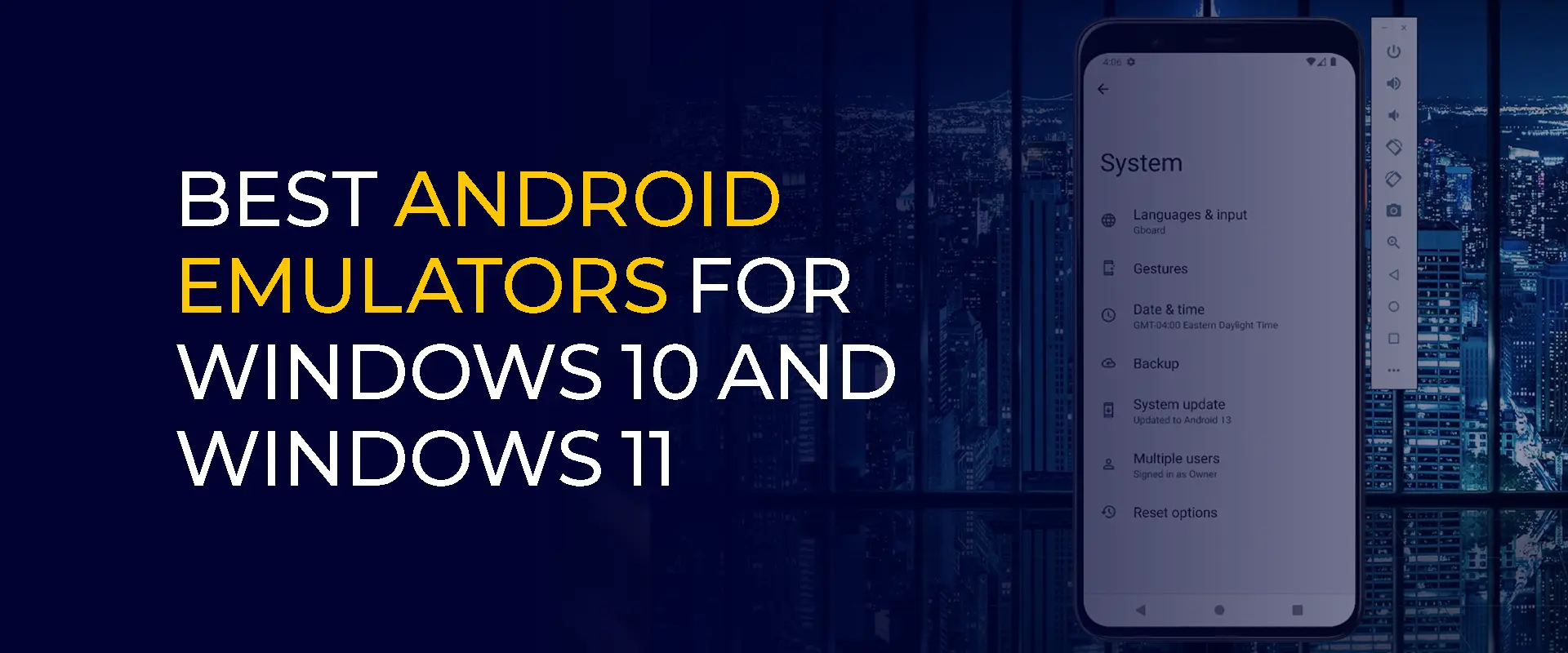
在此之前,这是模拟器的作用;这可以是 Android 或 PlayStation 模拟器。想象一下,通过在应用程序在商店中发布之前对其进行测试来获得高级应用程序行为模拟。您希望一切都完美无缺,而这正是模拟器所提供的便利。帮助您在应用程序启动之前测试、调试和修复应用程序。
说到适用于 Windows 10 和 11 的最佳 Android 模拟器,您会找到它们的列表,这就是本文作为您的救星的作用!这里有 10 个最好的 Android 模拟器,真是太棒了!
请注意: 您的在线数据都不安全,逃避网络威胁的最佳方法是使用 FastestVPN。利用其 AES 256 位加密和强大的协议,保证数据保护!

这款 Android 模拟器经历了一系列更新和改进,带来了 Bluestacks 5。该版本基于 Android 11,可让您运行大量游戏,而不会影响整体应用程序性能。您还可以利用 3 个不同版本的 Bluestacks,例如:
这就是吸引大量观众的原因:这个模拟器不需要显卡。相反,它与 Intel 和 AMD 兼容。
尽管具有广泛的兼容性和尖端功能,BS5 也可以在低端 Windows 版本上运行,而不仅限于更新版本。您可以利用玩 2+XNUMX 场游戏;该模拟器只需要稳定的互联网连接。
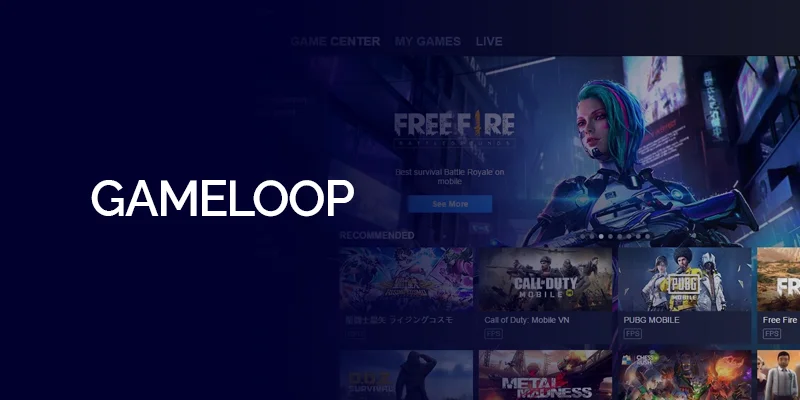
忘记花几个小时与延迟作斗争吧; GameLoop 为无缝游戏体验铺平了道路。随着鼓声的响起,它也是官方的 CODM 和 PUBG 模拟器! GameLoop采用自主研发的AOW游戏引擎,证明了其高端体验。
它提供了一个智能模拟器调节器,让您可以个性化所有英雄的关键控制。除此之外,您还可以安装 Google Play 商店,其中包括对鼠标和键盘映射的支持。如果您专门为《使命召唤》或《绝地求生》等游戏寻找模拟器,那么 GameLoop 是更好的选择,因为它具有面向触摸的 UI。
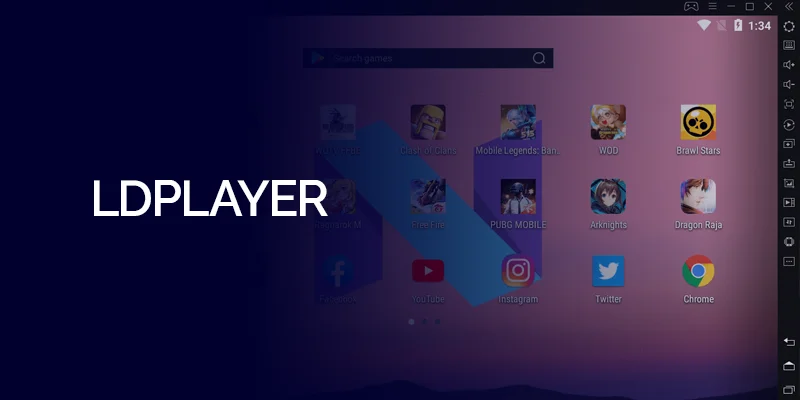
等一下。如果您正在寻找最好的 Android 游戏模拟器,那么是时候停止耗尽您的搜索引擎了! LDPlayer 是一款流行的游戏优化 Android 模拟器,以其性能和专用应用程序商店而闻名。
尽管它在游戏中很受欢迎,但它也是通用的顶级 Android 模拟器。您还可以利用其高级设置来提高游戏性能。
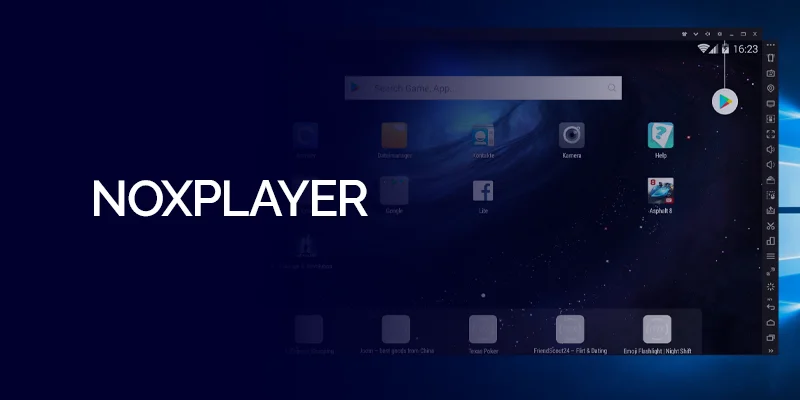
准备好被一系列功能淹没吧。 NoxPlayer 是最好的 Android 模拟器之一,提供的丰富功能不仅限于游戏,还适合一般用途。利用用户友好的界面、游戏优化和控制器兼容性,这可能会引起一些人的注意。
作为 5 个最佳 Android 模拟器之一,其功能列表还扩展到多实例同步。这使得玩不同的游戏无需相互切换——这都是一种同步体验!此 Android 模拟器与 Windows 11 和 Android 12 兼容。
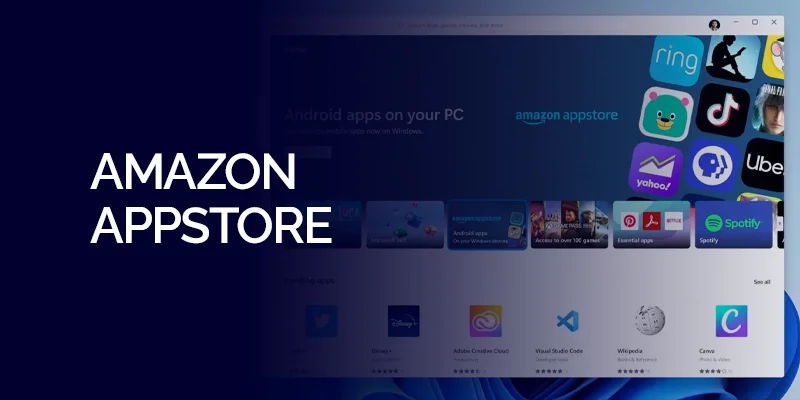
这款直观且易于使用的 Android 模拟器可在 Microsoft Store 中的 Windows 11 上使用。亚马逊应用商店提供了广泛的应用程序目录,并提供了大量的功能。这包括全屏模式、应用内购买以及通过搜索工具轻松导航。
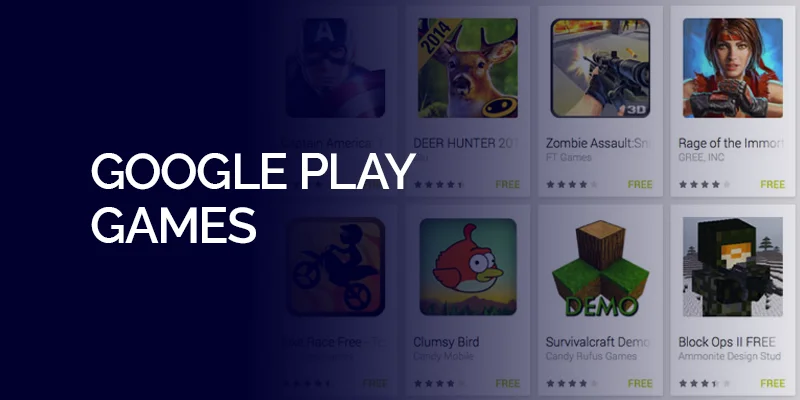
Google 的官方 Play 游戏可让您直接从 PC 安装和玩游戏。这些游戏经过优化,可以更好地在 Windows 上运行,提供无缝的游戏体验。
同时,该模拟器只为游戏提供最佳体验,而一般用途的标准通常会下降。从无缝的游戏性能到轻松的 ID 登录,Google Play Games 是 Windows 上最好的 Android 模拟器之一。
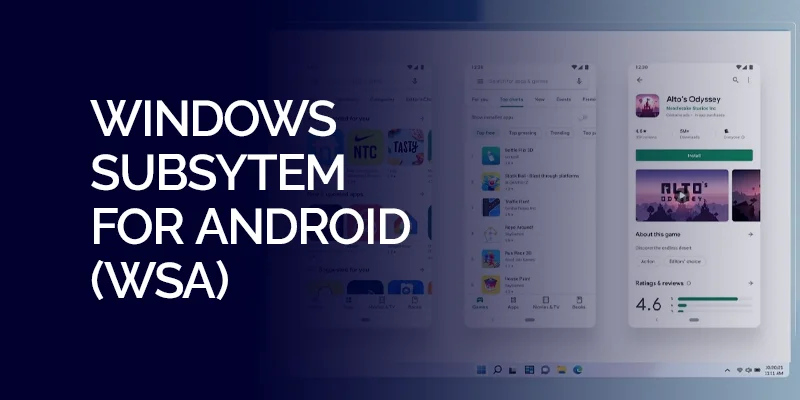
Windows Subsystem for Android (WSA) 是 Windows 11 上的一个程序,可让您运行 Android 应用程序,但只能从某些地区的有限应用程序商店运行。有一种方法可以绕过此限制并安装您想要的任何 Android 应用程序,但它不受官方支持。
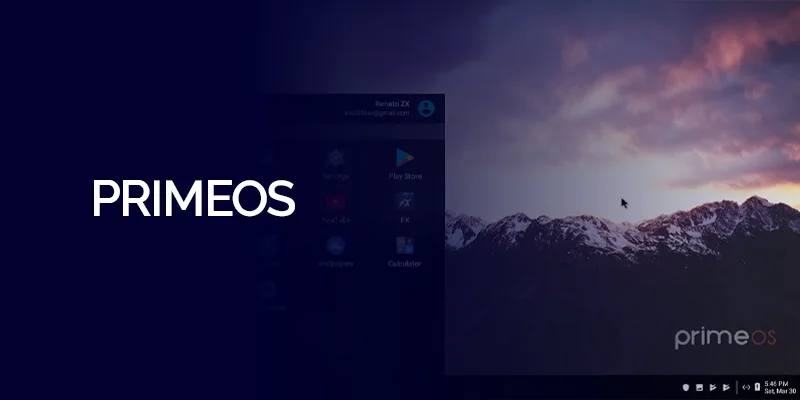
这主要不是 Android 模拟器,但此选项可以很好地作为虚拟设备,为您的游戏体验提供动力。它利用 GPU 和 CPU 的能力为用户提供无缝体验。同时,PrimeOS 不需要二进制翻译。相反,使用键盘映射来玩首选游戏。
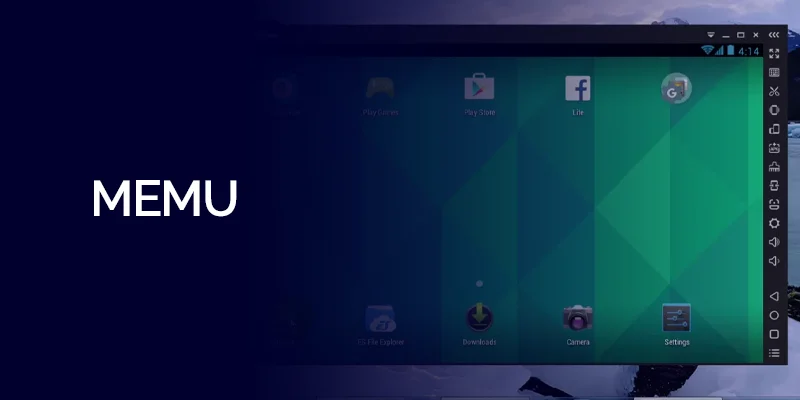
MEmu 被誉为最强大的 Android 模拟器之一,是初学者和经验丰富的用户的完美选择。从提供对 Play 商店的直接访问到性能调整,它提供了一切!
如果您还使用平板电脑,则可以直接从应用商店轻松安装和启动应用程序,就像使用普通 Android 设备一样。另一方面,对于那些喜欢定制的人来说,MEmu 是必须的!
您可以微调性能,调整应用程序在屏幕上的显示方式,设置快捷方式和控件,甚至欺骗位置跟踪。除此之外,它还为高级用户提供各种一键式选项。但是,您必须订阅高级选项才能删除广告并个性化外观。
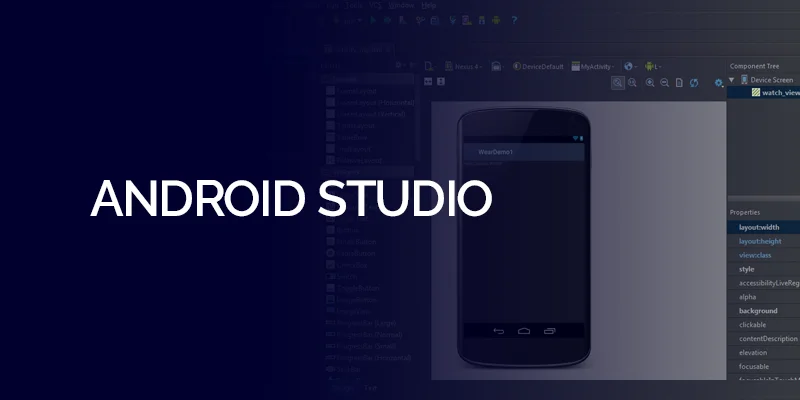
虽然 Android Studio 是官方的 Google 模拟器,但它面向应用程序开发人员。也就是说,它并没有提供非常方便的用法。它有一个内置模拟器,但对于简单运行应用程序来说并不那么用户友好。
可以把它想象成一个拥有一流工具的专业厨房。如果您是一名制作菜肴的厨师,那真是太棒了,但如果您只想快速享用三明治,另一种选择可能会更好。但是,如果您正在开发 Android 应用程序,那么这个内置模拟器是在开发过程中测试您的产品的绝佳选择。
根据最近的更新,Windows 11 并不正式支持 Android 应用程序。但是,您可以使用仿真或适用于 Android 的 Windows 子系统 (WSA) 来运行应用程序。
是的,模拟器可以在 Windows 11 上运行。例如,Xenia 模拟器可以在其上运行。
以下是在 Windows 11 中安装 Android 模拟器的方法:
您可以是开发者,也可以是想要测试游戏的普通用户;我们的 10 个最佳 Windows Android 模拟器可确保无缝体验。此外,在 PC 上使用模拟器时,不要忘记使用 VPN。例如, FastestVPN 确保完整的隐私保护免受网络威胁。


不要错过这笔交易,密码管理器免费提供。
本网站使用cookies,以便我们能够为您提供尽可能最佳的用户体验。 Cookies存储在您的浏览器中,执行的功能包括在您返回我们的网站时识别您的身份,并帮助我们的团队了解您觉得哪些网站最有趣和最有用的部分。
应始终启用严格必要的Cookie,以便我们可以保存您的Cookie偏好。
如果您停用此Cookie,我们将无法保存您的偏好设置。 这意味着您将需要再次启用或禁用Cookie。


